Como imprimir sem fio a partir do seu smartphone ou tablet

O mundo está se tornando cada vez mais sem papel e móvel, mas, de tempos em tempos, a impressão ainda é necessária. Mas nem todo mundo sabe exatamente como conectar o smartphone à impressora. Confira nosso guia passo a passo abaixo para impressão sem fio no seu dispositivo iPhone, Android ou Windows 10.
Android
O Google Cloud Print vem pré-instalado na maioria dos dispositivos Android, mas você pode baixá-lo manualmente.
- Depois de ter o Google Cloud Print, abra o aplicativo do qual você está imprimindo e toque nos três pontos que indicam mais opções (geralmente no canto superior direito) para localizar e selecionar a opção Imprimir.
- Identifique ou adicione uma impressora compatível com o dispositivo que está na mesma rede Wi-Fi compartilhada.
- Quando a impressora for adicionada, a impressão a partir do seu dispositivo Android deve ser autoexplicativa.
iOS
O recurso AirPrint integrado da Apple facilita a impressão diretamente de qualquer iPhone ou iPad sem baixar drivers adicionais
- Você só pode usar o AirPrint com impressoras compatíveis com a tecnologia da Apple. Verifique esta lista para certificar-se de que sua impressora esteja habilitada para AirPrint.
- Certifique-se de que seu telefone e sua impressora estejam na mesma rede Wi-Fi.
- Em seguida, abra o aplicativo que deseja imprimir e encontre a opção de impressão , que pode estar em Share, Print ou Other Options. Toque em Imprimir ou no ícone da impressora e selecione Escolher uma impressora habilitada para AirPrint
- Você deve ser capaz de identificar e selecionar facilmente a impressora de sua escolha (ou adicionar uma nova impressora), especificar suas necessidades de impressão (número de cópias, etc. .) e envie seu trabalho para a impressora escolhida
Se você ainda estiver com problemas para usar o AirPrint, verifique se está executando a versão mais recente do iOS e se o aplicativo do qual está imprimindo não possui nenhuma atualização.
Windows
Se você estiver usando um dispositivo Windows 10 e quiser imprimir sem fio, a configuração é fácil.
- Primeiro, abra a Cortana e digite Impressora. Selecione Impressoras e Scanners quando aparecer
- Selecione Adicionar uma impressora ou scanner. Supondo que a sua impressora esteja na mesma rede Wi-Fi do seu dispositivo Windows 10, você não deverá ter problemas para localizá-la e adicioná-la à sua fila.
- Agora você poderá imprimir com facilidade.
Se você tiver em um dispositivo Windows 8 sem um driver interno, aqui está o que você precisa fazer para imprimir sem fio.
- Faça o download do Print Now (US $ 1,99). É um aplicativo do Windows que possibilita aos usuários do Windows imprimir sem fio através do Google Cloud Print.
- Verifique se o seu dispositivo Windows está conectado à mesma rede Wi-Fi que sua impressora pronta para nuvem.
- Vincule sua impressora a Google Cloud Print, abrindo o navegador Chrome e digitando chrome: // devices.
- Em New Devices, localize sua impressora. Clique em Gerenciar ao lado dele.
- Na janela pop-up Confirmar registro, clique em Registrar
- Vá até Google.com/cloudprint e clique em Impressoras para confirmar que sua impressora está registrada.
- Uma vez feito isso, é fácil para enviar arquivos para a impressora a partir do OneDrive, do Google Drive, do Dropbox ou da biblioteca de mídia integrada do seu telefone.

Hashtag 101: 4 Diretrizes para pequenas empresas
É Raro ver uma campanha de marketing de mídia social moderna que não faz uso de uma hashtag de marca. O que antes era apenas uma maneira de organizar tópicos no Twitter tornou-se um método onipresente de curadoria de conversas e menções de marca em vários sites, incluindo Facebook, Pinterest, Instagram, Vine e Tumblr.
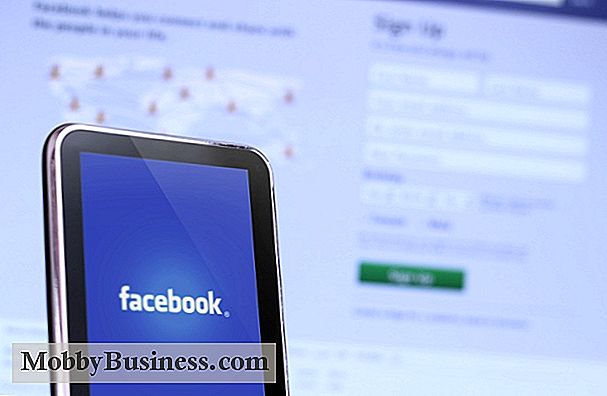
3 Segredos de Anúncios de Sucesso no Facebook
O Facebook desempenha um grande papel nas estratégias de marketing de muitas empresas. Embora as páginas de negócios no site de redes sociais possam ter sido apenas uma simples extensão de marca e um local onde as empresas pudessem se conectar com clientes, ela se tornou uma plataforma de publicidade dinâmica que pode produzir os mesmos tipos de resultados que a otimização de mecanismos de busca.



